
צבע 3D הוא יישום חדש הכלול ב עדכון היוצרים של Windows 10 . אתה יכול להשתמש בו לעבודה עם דגמי תלת מימד ולהרכיב סצנות תלת מימד. ניתן לשתף את עבודתך באופן מקוון או אפילו להדפיס במדפסת תלת מימד.
צייר 3D, הוסבר
קָשׁוּר: מה חדש בעדכון היוצרים של Windows 10
זו לא רק גרסה חדשה של Microsoft Paint. זהו יישום דוגמנות תלת מימד קל לשימוש המאפשר לך ליצור מודלים תלת מימד משלך וליצור סצנות עם מספר דגמי תלת מימד. אתה יכול להוריד דגמים או סצנות מאתר Remix 3D של מיקרוסופט או לייצא משלך ל- Paint 3D כדי לשתף אותם עם אחרים.
יש גם כמה תכונות מתקדמות יותר. לדוגמה, Paint 3D יכול לייצא את הקלעים שלך לקבצי .FBX או .3MF כך שתוכל לעבוד עליהם ביישומים אחרים. ניתן גם לייבא קבצי .FBX או .3MF שנוצרו ביישומים אחרים. Paint 3D יכול להדפיס את הסצנות שלך במדפסת תלת מימד גם באמצעות יישום 3D Builder של Windows 10.
חלק מהתכונות המעניינות ביותר עדיין אינן זמינות. באירוע ההשקה של Creators Update, מיקרוסופט אמרה שתוכלו לייצא דגמי תלת מימד מ- Minecraft ל- Paint 3D, אך תכונה זו עדיין לא זמינה ב- Minecraft. מיקרוסופט גם הדגימה שימוש בסמארטפון כדי ללכוד אובייקטים תלת-ממדיים בעולם האמיתי ולייבא אותם לצייר 3D. עם זאת, מיקרוסופט לא פרסמה יישומי לכידת תמונות אלה ואומרת שהם אינם תכונה של עדכוני היוצרים.
השלמת אתגר המדבקות
תמצא את Paint 3D בתפריט התחל אם התקנת את עדכון היוצרים. פתח אותו ותראה מסך קבלת פנים עם אתגר, וידאו וטיפים וטריקים שיעזרו לך להתחיל.
אתה יכול לצפות בסרטון ההקדמה בן הדקה, אבל זה יותר סרטון פרסומת מאשר הדרכה. הטיפים והטריקים מספקים הוראות ספציפיות יותר לשימוש בתכונות שונות.
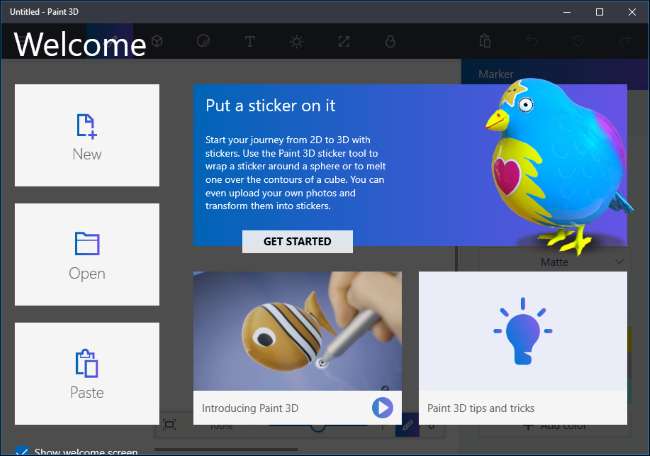
מיקרוסופט רוצה בבירור שתתחיל באתגר "תשים עליו מדבקה", אז נתחיל שם. אתה לא באמת צריך לעשות את זה, ואתה יכול לדלג על האתגר (ולדלג על החלק הזה במאמר) אם אתה מעדיף פשוט להתחיל לחקור לבד. אתגר מסוים זה מדגים כיצד לייבא מודלים ממיקרוסופט רמיקס 3D אתר ולשנות אותם.
לחץ על "התחל בעבודה" ואז על "התחל עכשיו", ותועבר אל ה- דף אתגר מדבקות באתר Remix 3D של מיקרוסופט בדפדפן האינטרנט שלך.
בחר דגם כלשהו בדף האינטרנט - כל אחד שתרצה לעבוד איתו - ולחץ על כפתור "Remix in Paint 3D". תתבקש להיכנס באמצעות חשבון Microsoft שבו ברצונך להשתמש.
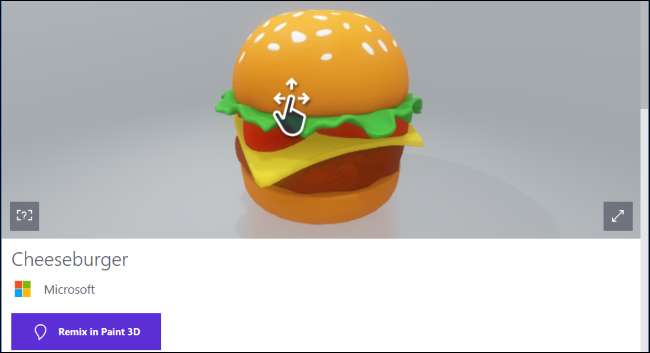
הדגם שבחרת ייפתח בצבע 3D. האתגר של מיקרוסופט הוא להוסיף לו מדבקה. כדי להוסיף מדבקה, יהיה עליכם ללחוץ על כפתור "מדבקות" בסרגל הכלים - הוא השלישי משמאל. לאחר מכן תמצא כמה כרטיסיות עם סוגים שונים של מדבקות ומרקמים.

כדי להוסיף מדבקה, לחץ עליה ברשימה ואז לחץ איפשהו על הדגם. לחץ וגרור כדי למקם את גודל המדבקה ולשנות אותה. המדבקה תתאים את עצמה כך שתתאים למשטח של דגם התלת מימד - אתה בעצם רק מחיל מרקם על דגם התלת מימד.
לחץ על כפתור החותמת כדי להחיל מדבקה. לאחר מכן תוכל להחיל אותו פעמים רבות ככל שתרצה על מיקומים שונים בדגם.
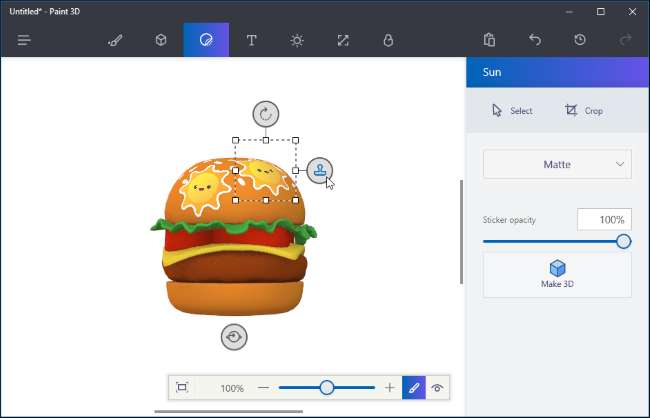
כדי להציג את המדבקה שלך בתלת ממד, לחץ על כפתור "תצוגה בתלת מימד" בצד ימין של סרגל הכלים בתחתית המסך. לאחר מכן תוכל לסובב את סצנת התלת מימד על ידי לחיצה וגרירה עם העכבר. סרגל כלים זה מאפשר לך גם לשנות את הגדרות התצוגה שלך, להתקרב ולהתרחק. לחץ על כפתור "תצוגה ב- 2D" משמאל ללחצן View in 3D כדי לחזור לתצוגה דו-ממדית.

האתגר רוצה שתשתף את היצירה שלך עם כולם, אך אינך צריך לעשות זאת. אם תרצה, תוכל ללחוץ על כפתור "Remix 3D" בצד ימין של סרגל הכלים העליון כדי לגשת לאתר Remix 3D ולחץ על כפתור "העלה" כדי להעלות את היצירה שלך.
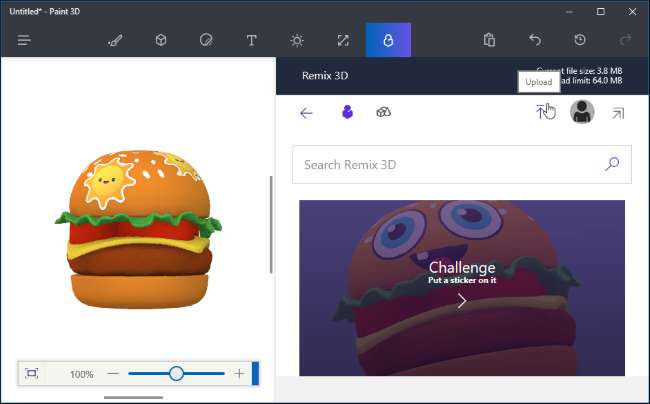
אתה יכול להשתמש ב- Paint 3D בצורה זו, אם תרצה - פשוט לתפוס סצנות ודגמים שהוכנו מראש מ- Remix 3D ולשנות אותם. אבל אתה יכול גם ליצור חפצים משלך.
יצירת בד הדו-ממדי שלך
בואו נתחיל מהריבוע הראשון כדי לתת לך מושג טוב יותר על האופן שבו יישום זה עובד. כדי להתחיל בסצנה ריקה, לחץ על "חדש" במסך הפתיחה או לחץ על תפריט> חדש כדי ליצור סצנה חדשה.
הדבר הראשון שתראה הוא רקע לבן ריק. זה הבד שלך, שהוא תמונת הרקע שמופיעה מאחורי סצנת התלת מימד שלך.

אתה יכול להשתמש בכלים בחלונית הכלים - זה הסמל הראשון משמאל - כדי לצייר רקע במהירות.
לדוגמא, כאן השתמשנו בכלי מילוי בצורת דלי ובכלי בצבעי מים בצורת מכחול כדי למלא במהירות שמים כחולים, שמש וכמה עננים. זה באמת תואם את המורשת של Paint 3D של Paint 3D.

תוכל להשתמש בחלונית הקנבס - זהו הלחצן השישי משמאל בסרגל הכלים העליון - כדי לשנות את גודל הקנבס, אם ברצונך להפוך אותו לגדול או קטן יותר.
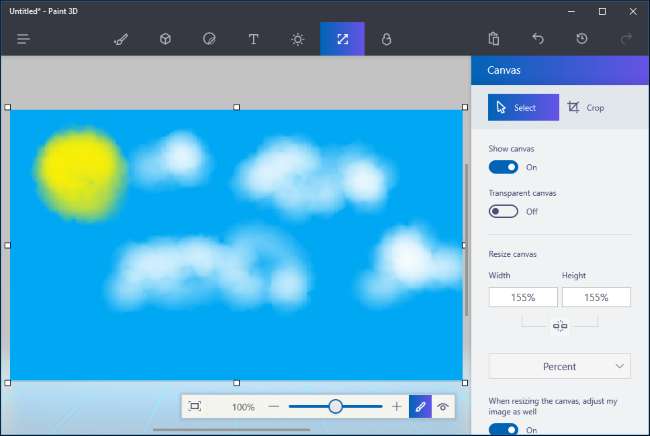
בואו נהיה כנים: הרקע שלנו לא נראה טוב במיוחד. Paint 3D לא בדיוק נותן לנו הרבה כלים ליצירת תמונת קנבס טובה, אך כן מאפשר לנו לייבא תמונה או תמונה מיישום אחר ולהשתמש בה כרקע הקנבס שלנו.
ראשית, יהיה עליך למצוא תמונה בה ברצונך להשתמש ולהוריד אותה לקובץ תמונה במחשב האישי שלך. לאחר מכן לחץ על סמל "מדבקות" בסרגל הכלים - זהו הסמל השלישי משמאל - ולחץ על כפתור "מדבקות מותאמות אישית" בחלונית המדבקה. לחץ על כפתור "הוסף מדבקה" ובחר את קובץ התמונה שבו ברצונך להשתמש. מקם ושנה את גודלו כך שיתאים לבדך ולחץ על כפתור "חותמת". זה יחיל את התמונה שבחרת על הבד שלך ויהיה לך רקע יפה יותר למראה.

הכנסה וצביעה של מודלים תלת מימדיים
ישנן מספר דרכים להכניס אובייקטים תלת מימדיים לסצנה שלך. אתה יכול להשתמש בכלים המשולבים של Paint 3D כדי ליצור מודלים תלת-ממדיים בסיסיים, להוסיף מודלים תלת-ממדיים מתקדמים מ- Remix 3D, או להוסיף קבצי מודלים תלת-ממדיים שנוצרו ביישומים אחרים. Paint 3D תומך בקבצים בפורמט 3MF או FBX.
כדי להתחיל ליצור מודלים תלת-ממדיים משלך, לחץ על סמל "מודלים תלת-ממדיים" בסרגל הכלים - זה השני משמאל. תוכל לבחור בין מודלים תלת-ממדיים בסיסיים, צורות פשוטות של אובייקטים תלת-ממדיים וכלי שרבוט תלת-ממדי.

כדי להכניס מודל או אובייקט תלת ממדי, לחץ עליו בחלונית המודלים התלת ממדיים ובחר צבע. לאחר מכן תוכל ללחוץ איפשהו בסצנה שלך כדי למקם את הדגם. אתה יכול להשתמש בעכבר כדי לשנות את גודל האובייקט או למקם אותו מחדש. השתמש בכפתורים האחרים סביב האובייקט כדי לסובב אותו לכיוונים שונים ולהתאים את מרחקו מהבד בסצנה.
כשתסיים, פשוט לחץ מחוץ לדגם. לאחר מכן תוכל ללחוץ על הכלי "בחר" ולחץ על הדגם לאחר מכן כדי לבחור אותו ולהתאים אותו.
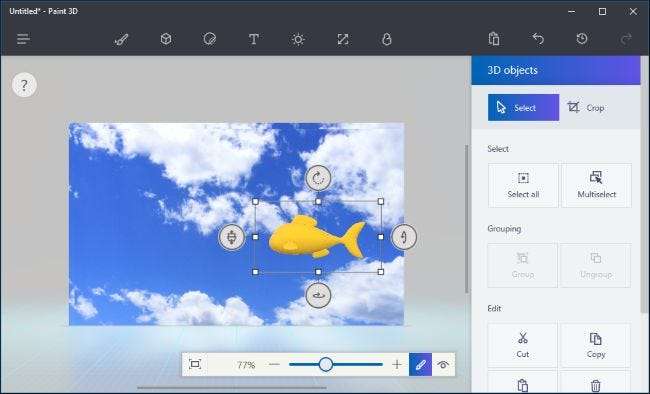
כלי השרבוט התלת-ממדי בחלונית זו מאפשרים לך לצייר במהירות מודלים תלת-ממדיים משלך. יש כלי "קצה חד" שייצור דגמים עם קצוות חדים, וכלי "קצה רך" שייצור דגמים עם קצוות רכים יותר. לדוגמה, ייתכן שתרצה להשתמש בכלי הקצה החד כדי לצייר סלע וכלי הקצה הרך לצייר עננים נפוחים. פשוט לחץ וגרור בעזרת העכבר וצביעת 3D תיצור דגם שתואם בערך את מה שציירת.
כאן השתמשנו בכלי הקצוות הרכים כדי לצייר ענן והנחנו אותו מאחורי הדגם האחר שלנו בסצנה.

כדי לצייר את הדגמים שלך, לחץ על סמל "כלים" בסרגל הכלים - זה הראשון משמאל - ובחר בהגדרות שלך. אתה יכול לבחור סוגים רבים ושונים של מברשות ומרקמים, כולל מתכת עמומה ומלוטשת, כמו גם צבע.
לדוגמה, אם ברצונך להעניק למודל שלך מראה מלוטש וזהוב, תוכל לבחור כאן "מתכת מלוטשת" וצבע צהוב. לאחר מכן תוכל ללחוץ על סמל דלי הצבע וללחוץ על הדגם פעם אחת, שיצייר את כל פניו בצבע ובמרקם שבחרת. תוכלו גם לבחור כאן מברשות שונות לצביעת חלקים קטנים יותר משטח האובייקט.
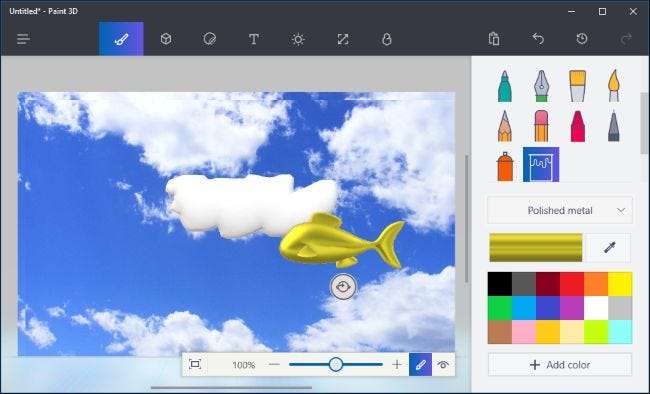
בכל נקודת זמן, אתה יכול ללחוץ על כפתור "תצוגה בתלת ממד" בסרגל הכלים התחתון כדי להציג את כל הסצנה בתלת ממד ולחץ וגרור כדי להזיז את התצוגה. לחץ על כפתור "תצוגה דו-ממדית" משמאלו כדי לחזור לתצוגת הדו-ממד.
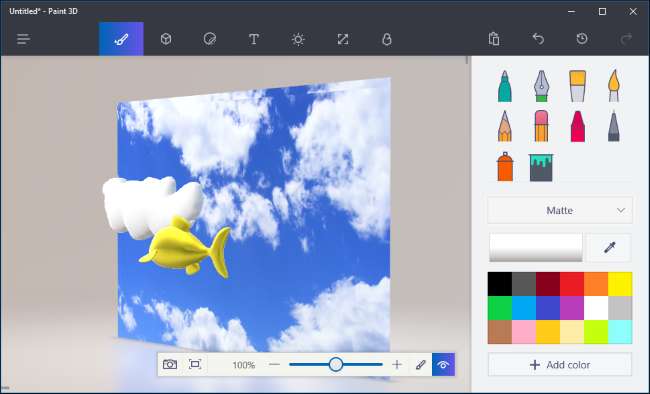
ניתן גם להחיל מדבקות ומרקמים על אובייקט באמצעות חלונית המדבקות - זהו הסמל השלישי משמאל בסרגל הכלים. Paint 3D מספק לך כמה מדבקות בסיסיות שתוכל להשתמש בהן, אך תוכל גם לבחור לייבא קובץ תמונה ולהחיל אותו כמרקם על האובייקט שלך, בדיוק כפי שאתה יכול עם רקע הבד.

במקום ליצור את כל הדגמים שלך, אתה יכול ללחוץ על סמל "Remix 3D" בסרגל הכלים - זה האחרון בצד ימין - ולחפש מודלים שאנשים אחרים יצרו.
כפתור "מקום בפרויקט" בחלונית יניח דגם מהאתר ישירות לסצנה שלך. אתה יכול למקם מחדש, לסובב, לצבוע ולהחיל מדבקות גם על דגמים שאתה מכניס בצורה כזו.
(אל תרגיש רע אם אינך יכול ליצור מודלים תלת-ממד מפורטים כמו אלה שאתה רואה ב- Remix 3D ב- Paint 3D. רבים מהם נוצרו ביישומי דוגמנות תלת-ממד מקצועיים.)
שים לב שכל סצנת צבע 3D יכולה להיות בגודל 64 מגהבייט בלבד, מקסימום. גודל הסצנה הנוכחית והמגבלה שלך מוצגים בחלונית ה- Remix 3D. רבים מהדגמים באתר Remix 3D גדולים למדי ויגדילו במהירות את גודל הפרויקט שלך.

ניתן גם להוסיף טקסט - או טקסט דו-ממדי על הבד או אובייקט, או טקסט תלת-ממדי שצף אי שם בסצינה. לחץ על כפתור "טקסט" בסרגל הכלים - זהו הכפתור הרביעי משמאל - והשתמש בכלים כדי להוסיף ולהתאים אישית את הטקסט שאתה אוהב.

לבסוף, יש גם את חלונית האפקטים - חמישית משמאל בסרגל הכלים העליון - המאפשרת לבחור אפקט תאורה צבעוני. אתה יכול לבחור רק אפקט יחיד שיוחל על כל הסצנה שלך.

לאחר שתסיים, תוכל ללחוץ על תפריט> שמור כדי לשמור את הפרויקט בקובץ מקומי או להעלות ל- Remix 3D כדי להעלות אותו לגלריה של מיקרוסופט. אפשרות ההדפסה בתפריט תפתח את סצנת התלת מימד שלך ב- 3D Builder, כך שתוכל להדפיס אותה ל- מדפסת תלת מימד .







